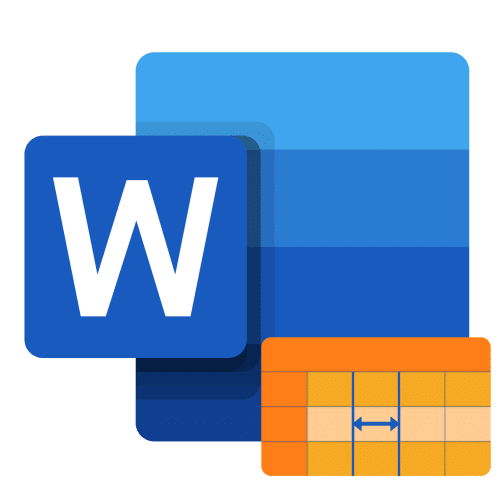
Способ 1: Автоматически
Вы можете сделать все столбцы таблицы в Word одинаковой ширины, используя инструмент выравнивания, доступный в контекстном меню и на вкладке «Макет».
Вариант 1: Контекстное меню
Выделите всю таблицу, щелкнув значок, расположенный в верхнем левом углу. Щелкните правой кнопкой мыши и выберите «Выровнять ширину столбца» в появившемся контекстном меню».
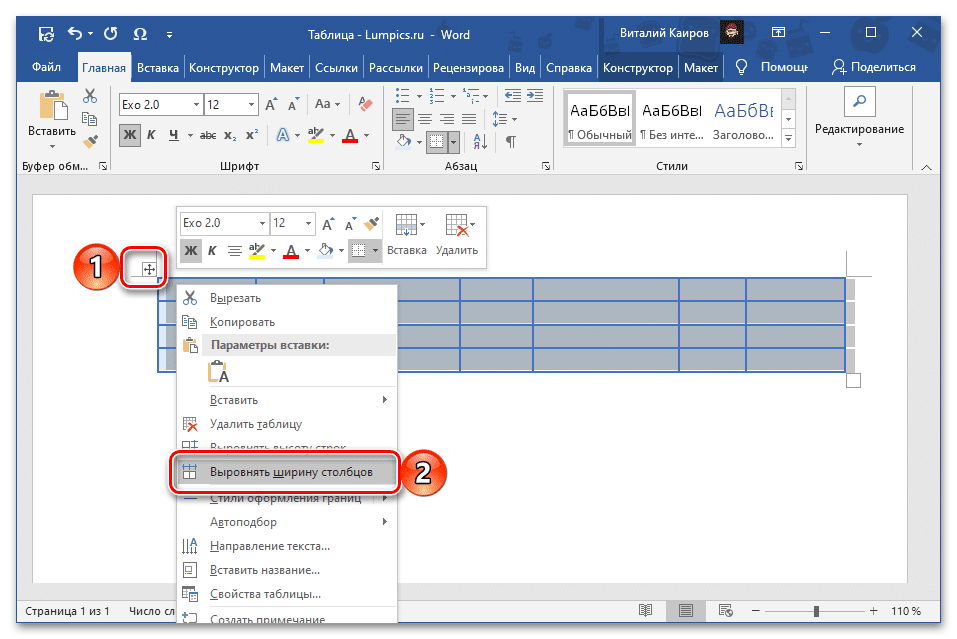
После этого все столбцы будут иметь одинаковую ширину, доступную в пределах исходного размера самой таблицы, поскольку это значение в этом случае остается неизменным.
Вариант 2: «Размер ячейки»
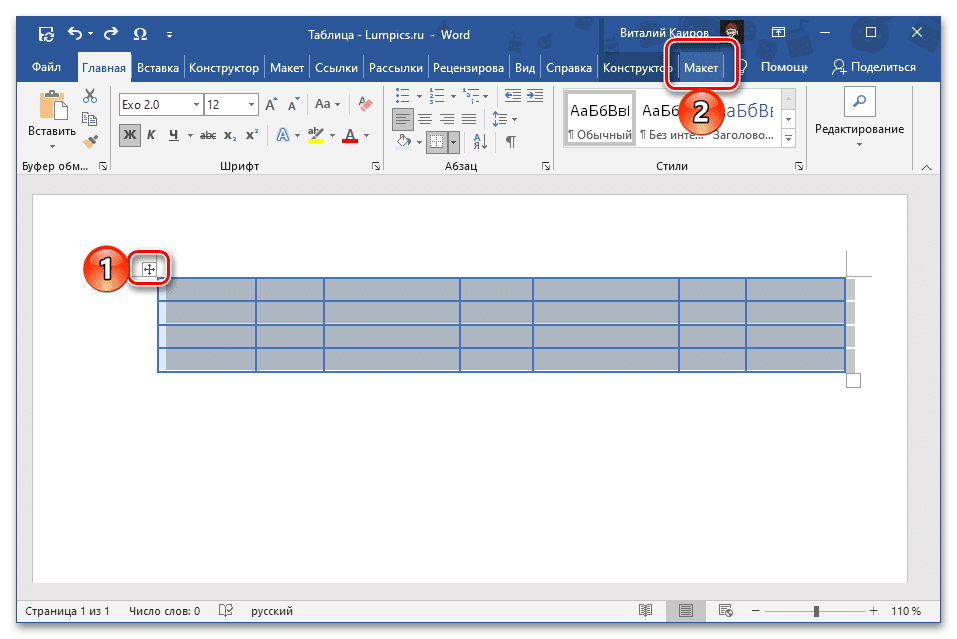
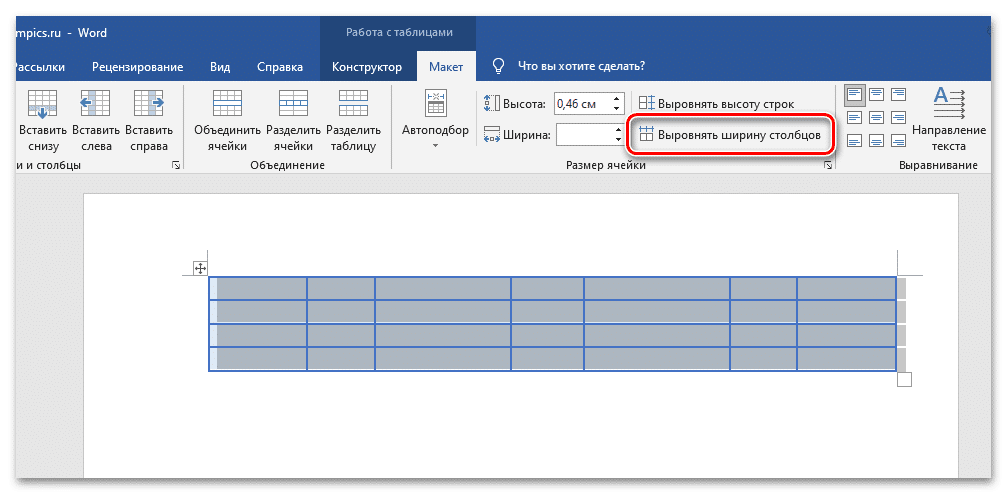
- Выделите всю таблицу и перейдите на вкладку «Макет» в группе «Работа с таблицами».
- В наборе инструментов «Размер ячейки» используйте элемент «Выровнять ширину столбца».
- Результат будет точно таким же, как и при использовании контекстного меню: размер таблицы останется прежним, и каждый столбец будет иметь одинаковую ширину.
Способ 2: Заданный размер
Если вам нужно не только сделать все столбцы одинаковыми, но и установить для них определенный размер, вам нужно изменить свойства таблицы или настроить «Размер ячейки», уже упомянутый в предыдущей части статьи».
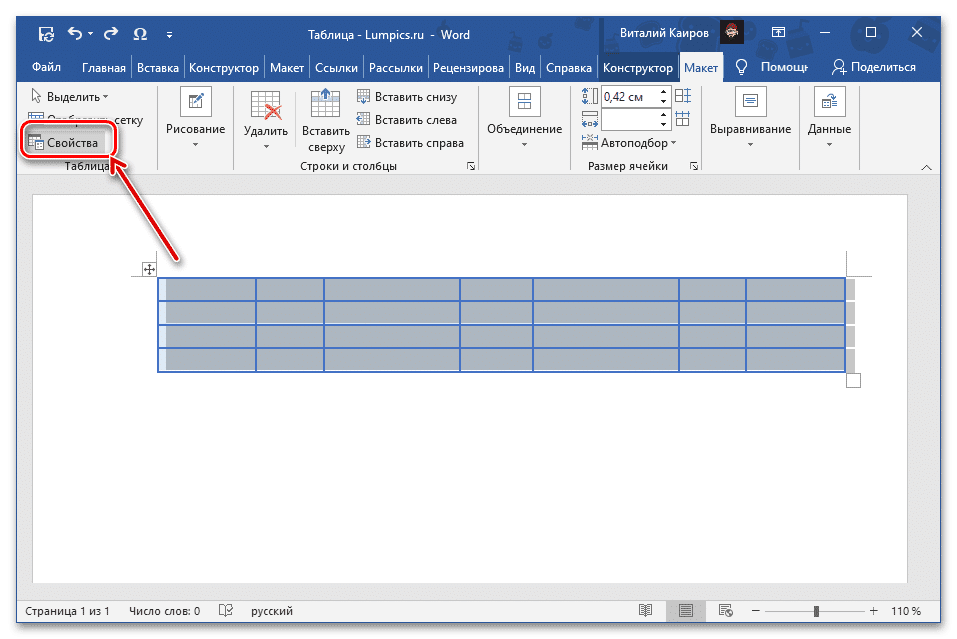
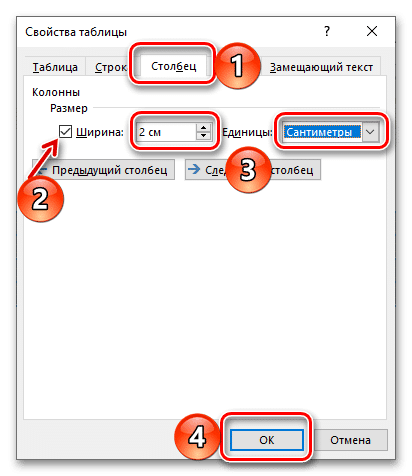
Чтобы сохранить изменения, нажмите кнопку «ОК», после чего все столбцы в таблице будут иметь одинаковую заданную ширину.
Примечание! Вы также можете указать желаемую ширину столбца в соответствующем поле панели инструментов «Размер ячейки» текстового редактора Word. Параметр «AutoFit» слева от него позволяет установить фиксированное значение или, наоборот, выбрать автоматически.
- Выделите стол и перейдите на вкладку «Макет».
- Нажмите слева кнопку «Свойства».
- В открывшемся окне перейдите на вкладку «Столбец», установите флажок рядом с параметром «Ширина» и укажите желаемое значение в сантиметрах или процентах (выбирается в раскрывающемся списке «Единицы»). Если вы указываете значение в «см», обязательно учитывайте общую ширину всей таблицы, которая не может превышать ширину страницы (по умолчанию 16 см).
Дополнительно: Выравнивание текста в таблице
Часто установка одинаковой ширины для столбцов таблицы в Word — это только часть задачи, которую необходимо решить. Поскольку каждая ячейка содержит некоторые данные, текст и / или числа, они также должны быть выровнены. При этом на выбор есть сразу несколько вариантов: по ширине, высоте, а также по отношению к любой из границ или просто к парочке. Делается это по алгоритму, отличному от рассмотренного выше, но не особо сложному, к тому же мы уже составили пошаговую инструкцию выше, с которой предлагаем ознакомиться по следующей ссылке.